Видеокамеры Panasonic HC-VX1 - инструкция пользователя по применению, эксплуатации и установке на русском языке. Мы надеемся, она поможет вам решить возникшие у вас вопросы при эксплуатации техники.
Если остались вопросы, задайте их в комментариях после инструкции.
"Загружаем инструкцию", означает, что нужно подождать пока файл загрузится и можно будет его читать онлайн. Некоторые инструкции очень большие и время их появления зависит от вашей скорости интернета.
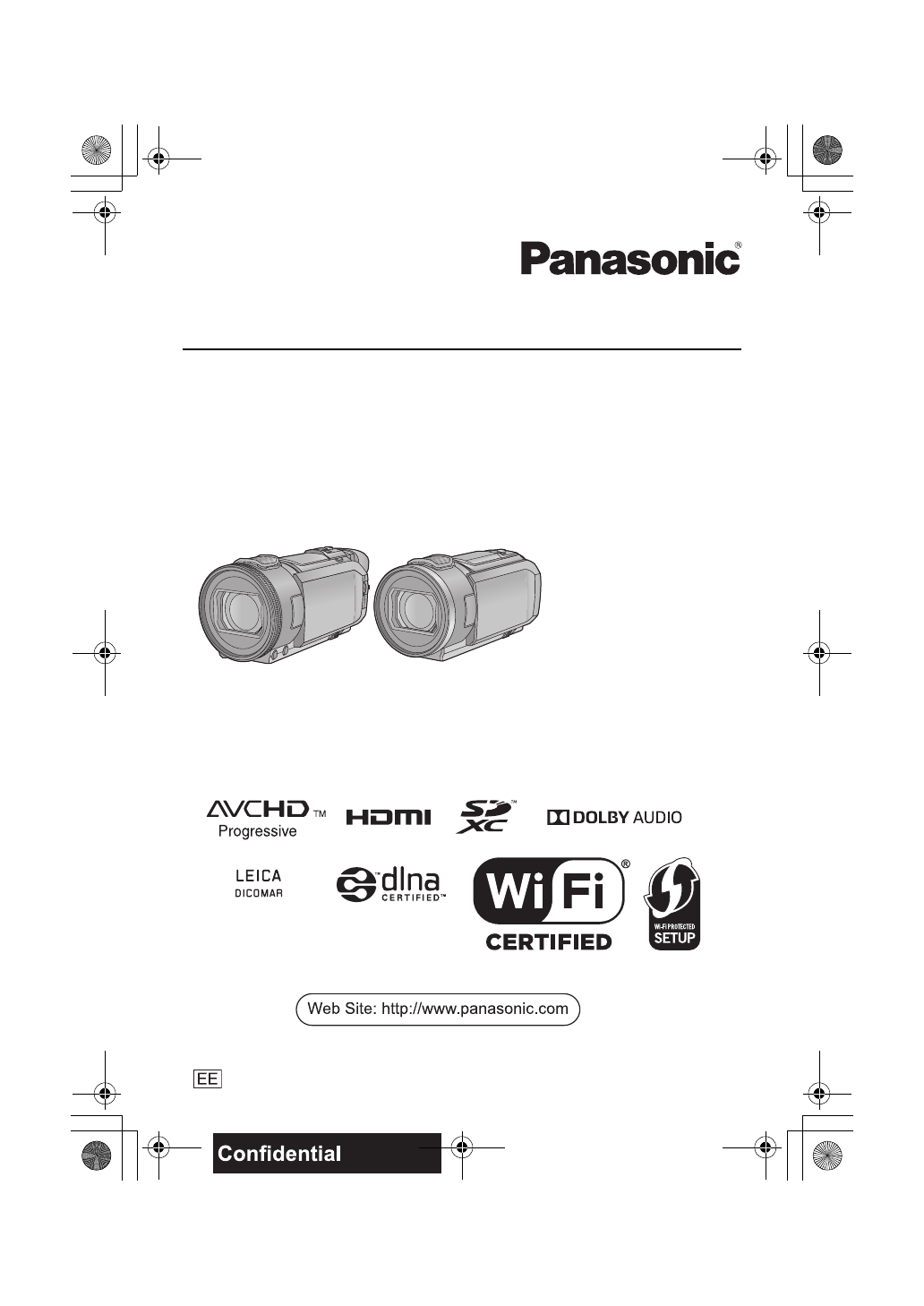
Инструкция по эксплуатации
HD Видеокамера
4К Видеокамера
Номер
модели
HC-V800
Номер
модели
HC-WXF1
HC-V808
HC-WXF1M
HC-VXF1
HC-VXF11
HC-VX1
HC-VX11
Перед использованием этого изделия, пожалуйста, внимательно прочитайте данные
инструкции и сохраните это руководство для дальнейшего использования.
DVQP1589ZA
F0318SQ0
until
2018/03/30
HC-WXF1-VXF1-VX1-V800EE-DVQP1589_rus.book 1 ページ 2018年3月16日 金曜日 午後6時32分
Содержание
- 2 Ознакомьтесь с этой информацией в
- 3 Обращение со встроенной памятью; Карты, которые можно использовать с данным устройством; Предупреждение об объективе и видоискателе
- 4 В настоящей инструкции по эксплуатации
- 5 Оглавление
- 7 Беспроводная двойная; С ПК
- 8 Названия и функции основных компонентов
- 12 Как вставлять/извлекать аккумулятор; Питание; Как извлечь аккумулятор
- 13 Зарядка аккумулятора; Вставьте сетевой адаптер в электрическую розетку.; Подключение к сети переменного тока
- 14 Время зарядки и записи; Для серии
- 16 Индикация емкости аккумулятора
- 17 Информация о значениях класса скорости для видеосъемки; Запись на карту
- 18 Как вставлять/извлекать карту SD; Надежно закройте крышку отсека карты SD.
- 19 Включение/выключение камеры; Чтобы отключить питание
- 20 Определение перегрева; Включение и выключение камеры при помощи ЖК-монитора
- 21 Выбор режима; Кнопка записи/воспроизведения
- 22 Кнопка переключения режима записи
- 23 Коснитесь значка переключения режимов записи.; Отображение
- 24 Установка отображения для монитора ЖКД/видоискателя; На экране записи нажмите кнопку Fn с заданной функцией [; Монитор ЖКД/видоискатель
- 25 Использование сенсорного экрана; Касание; Прокрутите касанием; О значках функций; Настройка видоискателя; Настройка диоптра
- 26 О сенсорном меню
- 27 Для отображения сенсорного меню
- 28 Установка даты и времени
- 29 Исходное положение камеры; Основная видеозапись; Перед началом записи
- 30 Регулирование ременной ручки
- 31 Чтобы прикрепить наглазник, совместите паз
- 32 Выбор носителя для записи
- 33 Индикация на экране в режиме видеозаписи; Съемка фильмов
- 35 Установка нужной кнопки Fn в качестве кнопки фотосъемки; Фотосъемка
- 36 Запись стоп-кадров в режиме записи видео; Установите на камере режим съемки фильма (
- 39 Коснитесь сцены или стоп-кадра для воспроизведения.; Изменение отображения пиктограмм
- 40 Совместимость фильмов
- 41 Прикоснитесь к; Использование экрана меню
- 42 Использование меню настроек
- 46 Прикоснитесь к значку операции, который нужно установить.
- 47 Для регулировки настроек прикоснитесь к
- 51 Подключите камеру к ПК.
- 52 О панели масштабирования; Использование масштабирования
- 54 Установка нужной кнопки Fn в качестве кнопки HDR; Режим видео HDR; Кнопка HDR
- 55 Как изменить уровень коррекции контрастности изображения
- 56 Поверните вспомогательную камеру.; Съемка с помощью вспомогательной
- 58 Отображение или скрытие вспомогательного окна
- 59 Изменение размера вспомогательного окна; Увеличение/уменьшение вспомогательного окна; Коснитесь вспомогательного окна.
- 60 Изменение положения для отображения вспомогательного окна
- 62 Съемка с резервным копированием
- 64 Изменение режима записи
- 66 Интеллектуальный автоматический режим
- 67 Настройка режима работы автофокусировки
- 68 Интеллектуальный автоматический режим плюс; Коснитесь; Режим творческого управления
- 71 Коснитесь нужной установки времени.
- 72 Режим съемки
- 73 Эффект кино; Коснитесь и удерживайте; Режим замедленной и ускоренной видеосъемки
- 74 Коснитесь и удерживайте значок; Замедленная видеосъемка в формате FULL HD
- 75 До начала медленного масштабирования коснитесь; Режим медленного масштабирования; медленное масштабирование.
- 76 Режим масштабирования при съемке в движении; автоматическое масштабирование.
- 79 Помощь при покадровой анимации; Нажмите кнопку; Переместите объект и определите композицию снимка.; Создание; До записи в режиме помощи при покадровой анимации
- 80 Запись вручную; Настройка с помощью кольца ручного управления
- 81 Настройка касанием значка ручного управления
- 82 Баланс белого; Как выполнить точную настройку баланса белого
- 83 Чтобы установить баланс белого вручную; Выберите
- 84 Настройка скорости затвора вручную
- 85 Настройка ирисовой диафрагмы; Для выполнения настройки поверните кольцо ручного управления.; При использовании серии; Для настройки параметров прикоснитесь к
- 86 Настройка ручной фокусировки; Для настройки фокусировки поверните кольцо ручного управления.; MF MF
- 87 Как изменить цвет усиления контуров; Использование функции расширенной фокусировки
- 90 Прикоснитесь к значку сенсорного экрана.; Сенсорные кнопки; Запись с помощью сенсорной функции
- 91 Изменение режима стабилизатора изображения
- 92 Целевая рамка
- 93 Коснитесь значка; Чтобы прекратить отображение; Фиксация оптического стабилизатора изображения
- 94 Прикоснитесь к значку операции.; Значки функций; Назначение значков функций при
- 95 Затемнение; Интеллектуальное управление контрастом
- 97 Включение/выключение инфракрасной лампочки для; Ночной режим
- 99 Регулировка громкости наушников
- 100 Функции записи меню
- 104 Рамка лица, имеющая более высокий приоритет
- 105 Коррекция наклона
- 108 Выберите нужный параметр.
- 113 Размер изображения в режиме записи видео
- 115 Нажмите кнопку Fn на экране записи.; Использование кнопок Fn
- 116 Изменение настроек кнопок Fn; Коснитесь параметра для назначения.
- 117 Функции кнопки Fn; Список функций кнопки Fn
- 120 Воспроизведение видео с использованием значка операции; Операции воспроизведения
- 121 Создание стоп-кадра из видеоизображения; Полностью нажмите кнопку
- 122 Покадровый указатель времени
- 124 либо прокрутите; Уменьшение
- 125 Воспроизведение видео/стоп-кадров по дате; Прикоснитесь к дате воспроизведения.; Различные функции
- 126 Обрезка 4K
- 128 Примечания о целевой рамке
- 129 Применение [Ручное кадрирование со слежением]
- 130 Коснитесь сцены, к которой нужно применить эту функцию.
- 132 Завершите предварительный просмотр.; Применение [Кадрирование со стабилизацией]
- 133 Воспроизведение наиболее ярких моментов
- 134 Настройка пользовательского эффекта; Прикоснитесь к требуемому эффекту.
- 135 Установка сцены; Коснитесь формата записи сцены для воспроизведения.; Коснитесь сцен для воспроизведения.; Воспроизведение с использованием измененных настроек
- 136 Выделение избранных сцен значком; Прикоснитесь к сцене, которую требуется удалить.; Воспроизведение избранных сцен
- 137 Задание времени воспроизведения; Коснитесь времени воспроизведения.; Настройка названия; Ввод
- 138 Выберите формат для сохранения.; Сохранение воспроизведения наиболее ярких моментов
- 139 Ручное редактирование
- 140 Выбор сцены; Прикоснитесь к сцене для воспроизведения.; Выбор фрагмента сцены; Коснитесь нужной сцены.
- 141 Установка музыки; Прикоснитесь к нужному звуковому эффекту.
- 142 Сохранение сцены, отредактированной вручную
- 143 Календарь ребенка
- 145 Отметка избранной сцены
- 147 Прикоснитесь к желаемому звуковому файлу.
- 148 Как
- 149 Удаление воспроизводимой сцены или фотоснимка; Удаление сцен или фотоснимков из экрана пиктограмм
- 151 Прикоснитесь к сцене, часть которой требуется удалить.; Для
- 152 Чтобы
- 153 Коснитесь и воспроизведите сцену, которую нужно разделить.
- 155 Коснитесь сцены, которую нужно преобразовать.; Выберите качество после преобразования.; Преобразование в формат MP4
- 157 Преобразование замедленной
- 158 Вставьте карту SD, которая использовалась для релейной записи.; Объединение сцены, записанной с
- 160 Просмотр видео/снимков на ТВ
- 161 Отображение экранной информации на телевизоре
- 162 Подключение с помощью микрокабеля HDMI
- 164 Работа с пультом дистанционного управления для телевизора.; Воспроизведение с использованием
- 165 Другие связанные операции
- 166 Копирование данных между картой; Копирование
- 167 Коснитесь требуемых элементов после отображения экрана.; При
- 168 Приблизительное время для копирования
- 169 Подготовка к копированию/воспроизведению; Копирование/воспроизведение с
- 171 Моменты для проверки перед копированием; Форматирование
- 172 Простое копирование; Копирование выбранных файлов; Подключите данную камеру к USB HDD для подготовки к копированию. (
- 173 Воспроизведение USB HDD; USB HDD
- 174 Проверка перед дублированием; Дублирование с помощью
- 175 Дублирование с использованием оборудования со слотом SD; Прикоснитесь к значку носителя, который нужно дублировать.; Дублирование с качеством изображения высокой четкости
- 177 Использование карты Eye-Fi
- 178 Использование режима прямой связи Eye-Fi; Выбор файлов для передачи
- 182 Image App
- 183 Установка соединения Wi-Fi через точку беспроводного доступа
- 186 Отображение на экране во время удаленных операций
- 189 Подготовительные действия перед; Установите соединение Wi-Fi между данной камерой и точкой; После установки соединения Wi-Fi следуйте процедуре в разделе
- 190 Присмотр за ребенком в доме; Отправка оповещений на смартфон; Улавливание звука
- 193 Запустите приложение для смартфонов “Image App”.; При выполнении настроек домашнего мониторинга с помощью кода QR; При использовании функции домашнего мониторинга впервые
- 194 Качество линии передачи данных
- 195 Какие операции/настройки можно выполнить с помощью; Какие операции можно выполнить с помощью смартфона; Какие настройки можно выполнить с помощью смартфона
- 196 Изменение настроек домашнего мониторинга данной камеры
- 198 Воспроизведение на телевизоре
- 200 Если используется HD Writer AE 5.4; С помощью HD Writer AE 5.4 создайте целевую папку.; Если HD Writer AE 5.4 не используется; Выберите целевую папку и нажмите на нее правой кнопкой мыши.; Создание общей папки (целевой папки) на ПК
- 201 Копирование на ПК; Прикоснитесь к ПК, к которому нужно подключиться.; Введите имя компьютера для ПК (имя NetBIOS для компьютеров Mac).
- 204 Проверьте, поддерживает ли смартфон функцию тетеринга.; Используйте сервисы связи с помощью “LUMIX CLUB”.
- 205 Прямая трансляция; Для отправки электронных сообщений
- 207 Для выполнения настроек отправки электронных сообщений; Для установки запланированной даты трансляции.; Для установки качества линии передачи данных; Коснитесь нужного качества линии передачи данных.
- 208 Для сохранения на сервисе USTREAM; Коснитесь нужного режима записи.; Для выбора носителя; Коснитесь носителя для записи видео.; Прямая трансляция без звука
- 209 Установка приложения “Image App”; Выберите “App Store”.
- 210 Установка соединения Wi-Fi
- 212 Включите функцию Wi-Fi в меню настройки смартфона.; Подключение к точке беспроводного доступа
- 213 Коснитесь подключаемой точки беспроводного доступа.; Поиск точек беспроводного доступа для установки соединения
- 214 Касанием выберите нужный метод сетевой аутентификации.; Установка соединения вручную
- 215 Установка прямого соединения со смартфоном
- 216 Подключение с помощью кода QR
- 217 Включите функцию Wi-Fi в меню настроек смартфона.; Соединение на основе истории; Прикоснитесь к нужному элементу для соединения.; Подключение с помощью ввода SSID и пароля
- 218 Если соединение Wi-Fi невозможно установить
- 220 Прикоснитесь к нужному элементу меню.; Коснитесь точки доступа, порядок поиска которой нужно изменить.
- 223 Посмотрите результат проверки подключения и коснитесь [ВЫХОД].
- 224 Использование “LUMIX CLUB”
- 225 Проверка условий использования “LUMIX CLUB”; Сохраните свой электронный адрес.; Использование веб-служб
- 226 Функция беспроводной двойной камеры; Функция беспроводной двойной
- 227 Функция беспроводной мультикамеры
- 228 Советы по съемке
- 229 Использование смартфона в; Выбор SSID данной камеры на смартфоне для установки соединения
- 231 Подтвердите сообщение и коснитесь [ДА] на экране данной камеры.
- 232 Сканирование кода QR для установки соединения
- 237 При подключении во второй раз и в дальнейшем; Использование функции беспроводной двойной камеры
- 238 Использование функции беспроводной мультикамеры
- 239 Отключение соединения
- 240 Подключите к данной камере смартфон в качестве беспроводной; Отображение на экране при использовании; Съемка с помощью беспроводной
- 243 Изменение настроек беспроводной двойной камеры
- 244 Изменение настроек беспроводной мультикамеры; Коснитесь вспомогательного окна, которое нужно изменить.
- 245 Обмен изображениями между вспомогательными окнами
- 249 Smart Wizard; Как можно использовать ПК
- 250 Важная информация
- 251 Перед установкой HD Writer AE 5.4; Лицензионное Соглашение с конечным пользователем
- 253 Операционная среда для HD Writer AE 5.4; Операционная среда
- 254 Для использования HD Writer AE 5.4
- 255 Инсталляция HD Writer AE 5.4; Инсталляция
- 256 Подключите данную камеру к адаптеру переменного тока.; Подключение к персональному
- 257 Для безопасного отключения USB кабеля; Зарядка аккумулятора при подключении к другим устройствам
- 258 О дисплее ПК
- 259 Включение HD Writer AE 5.4
- 260 При использовании Mac; Операционная среда для iMovie и Final Cut Pro X
- 261 Обозначения записи; Обозначения; OPEN
- 263 Обозначения при воспроизведении
- 264 Подтверждающие сообщения
- 265 Сообщения
- 266 О восстановлении
- 267 В следующих случаях это не нарушение функционирования; Поиск и устранение неисправностей
- 273 На что необходимо обратить; О данном устройстве
- 274 Информация об аккумуляторе
- 275 Информация о SD карте
- 277 Об авторском праве
- 278 Режимы записи/приблизительное
- 279 Приблизительное количество
- 281 Дополнительные принадлежности; Подключение устройства удаленного управления поворотом и
- 284 Регистрация положений для кнопок положения
- 285 Использование циклического режима; Изменение; Удаление положений, зарегистрированных для кнопок положения
- 286 Настройки удаленного управления поворотом и наклоном

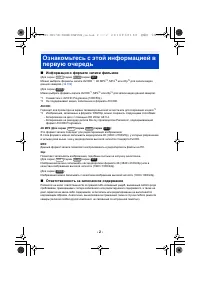
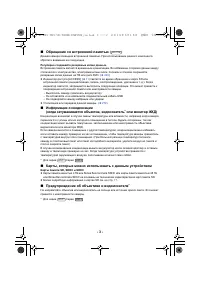
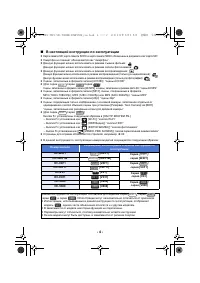
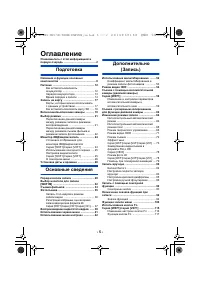
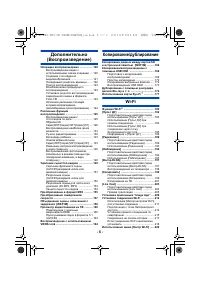
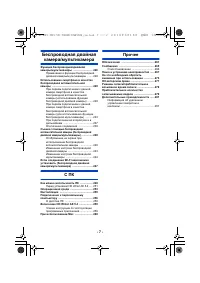
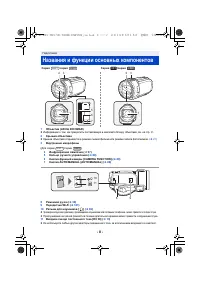
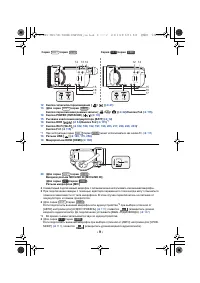
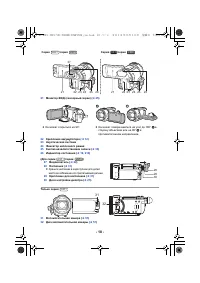
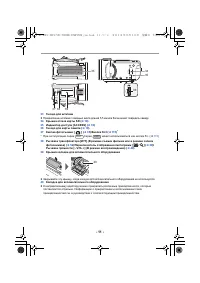
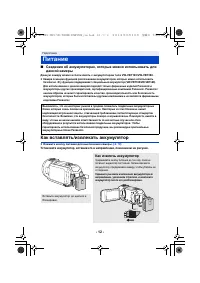
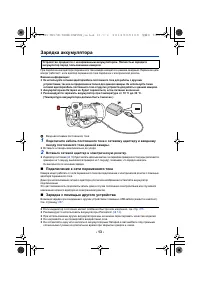
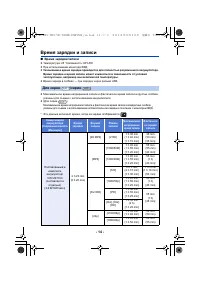

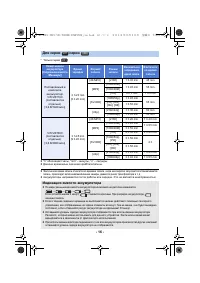
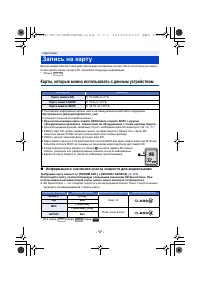
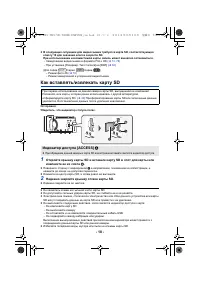
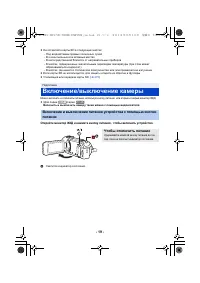
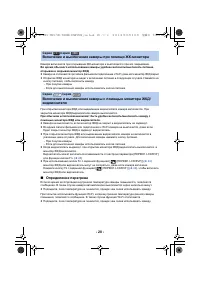
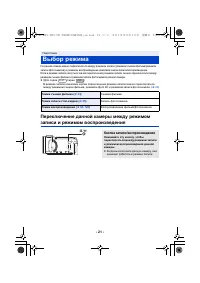
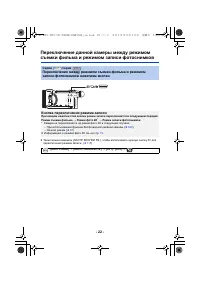
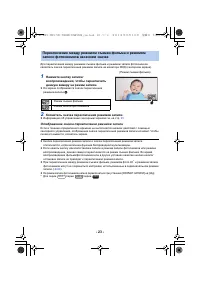


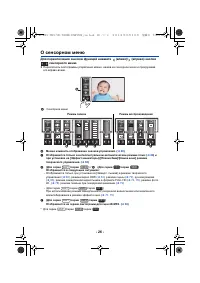
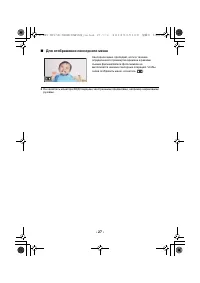

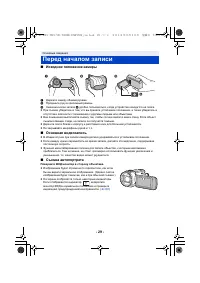
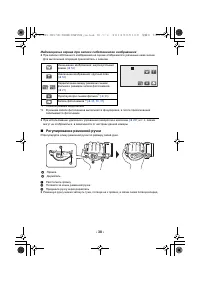
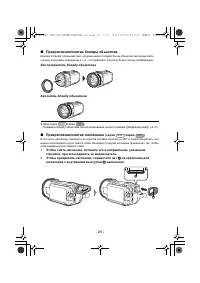
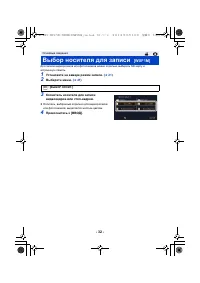
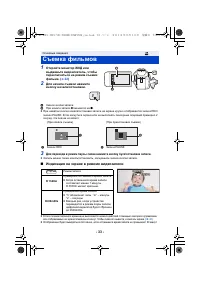
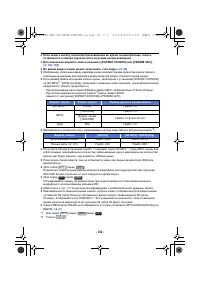
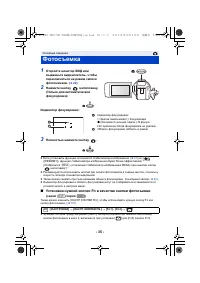
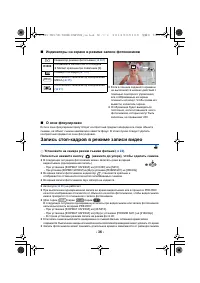
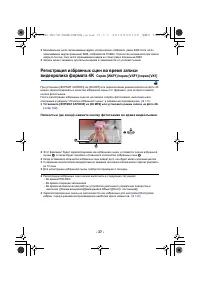
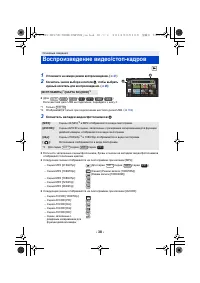
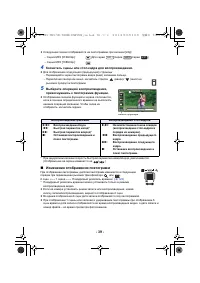
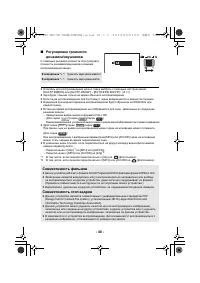
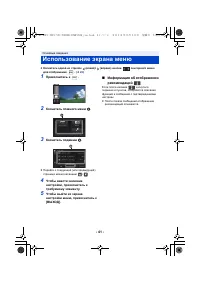
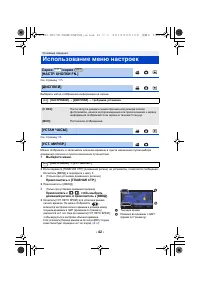
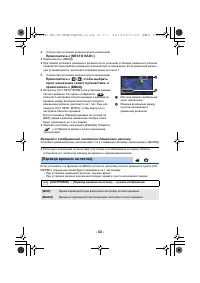
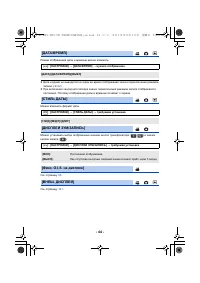
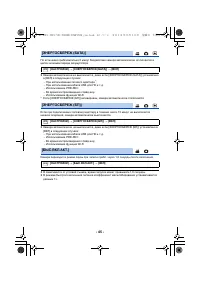
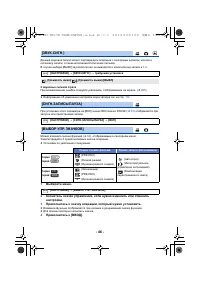
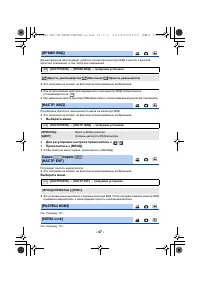
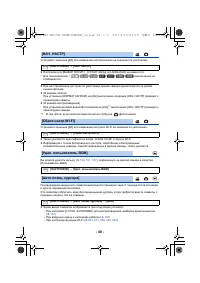

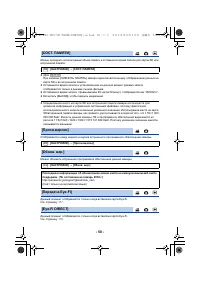
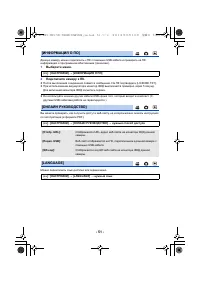
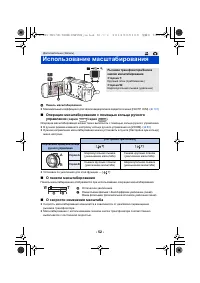
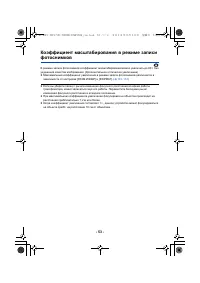
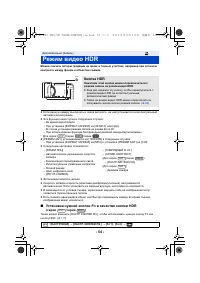
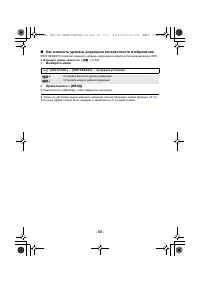
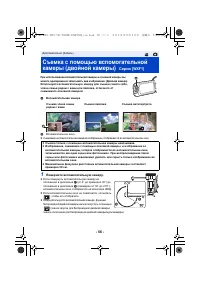
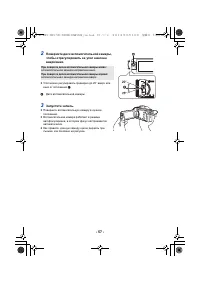
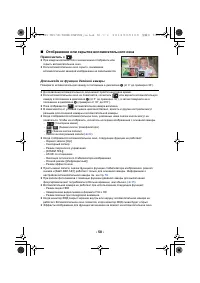
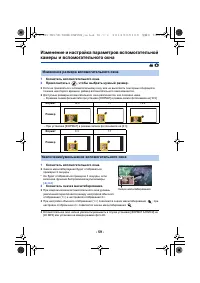
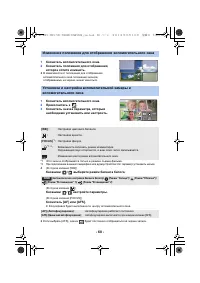
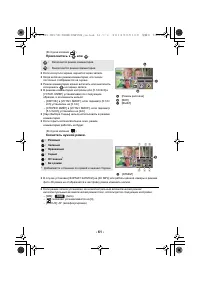
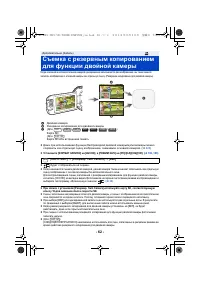
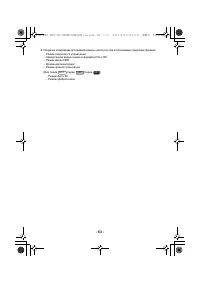
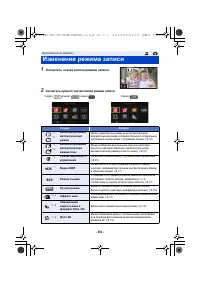
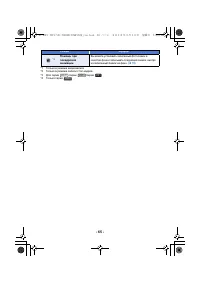
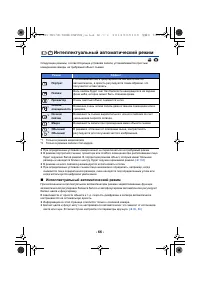
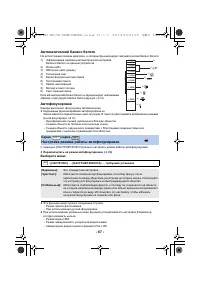
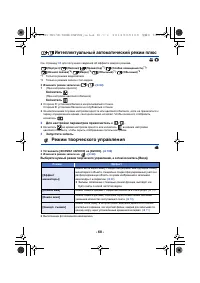
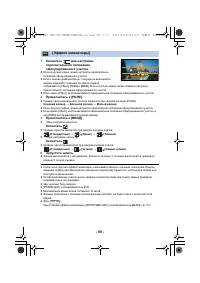
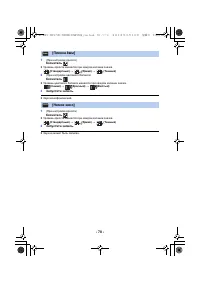
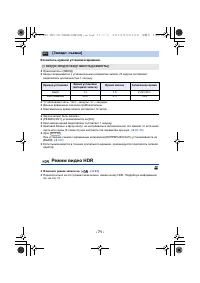
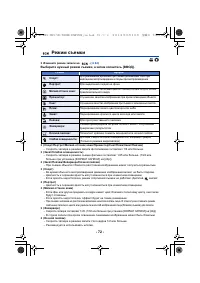
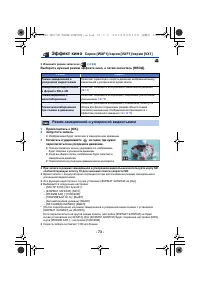
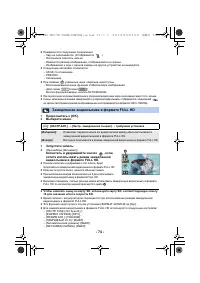
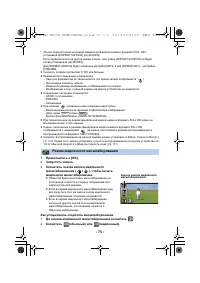

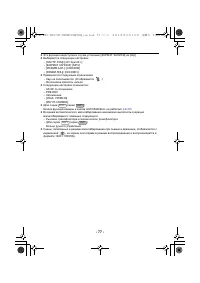
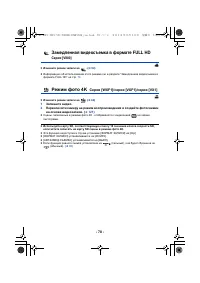
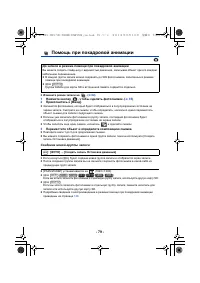
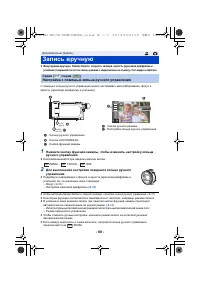
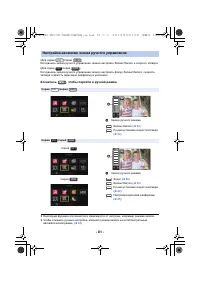
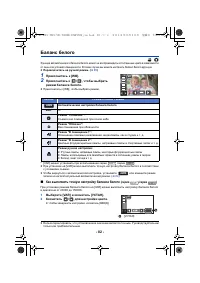
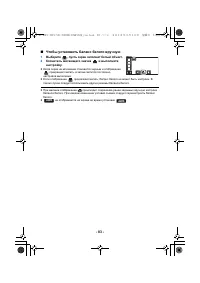
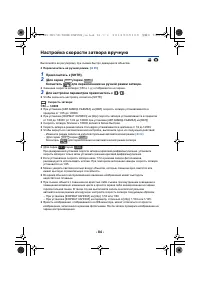
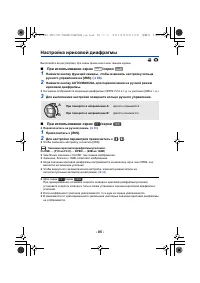
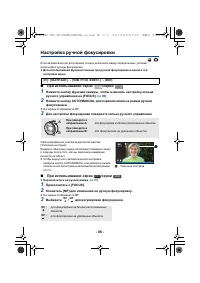
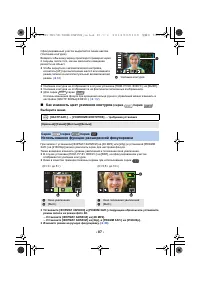
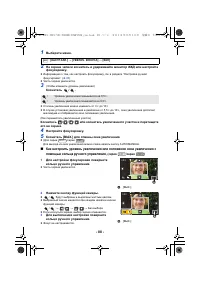

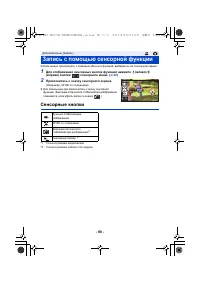
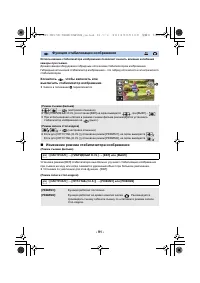
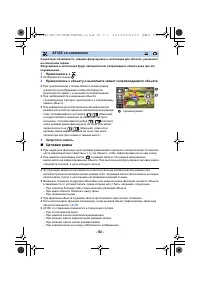
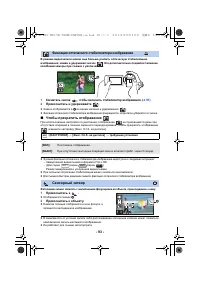
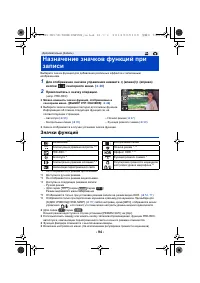
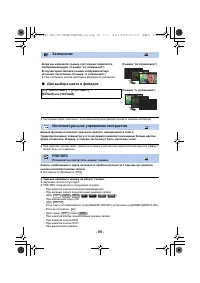
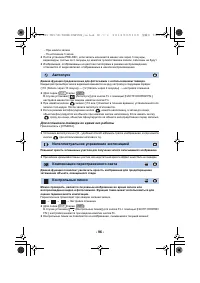
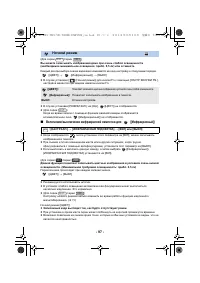
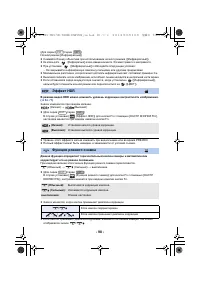
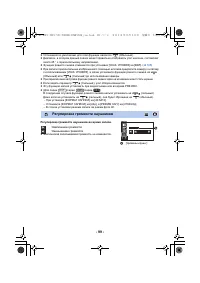
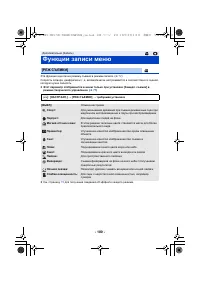
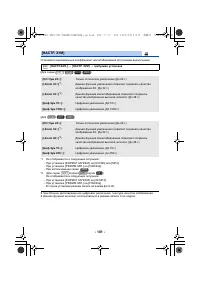
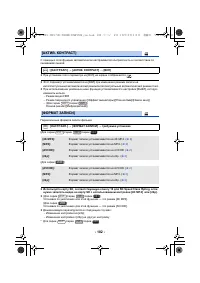
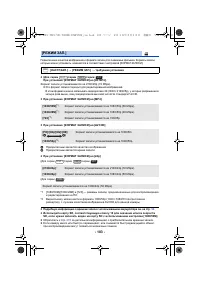
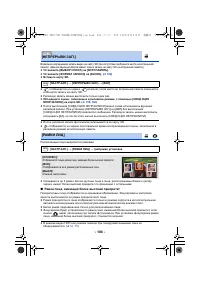
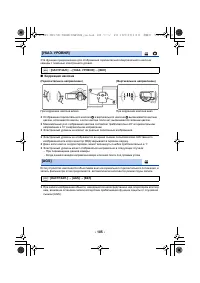
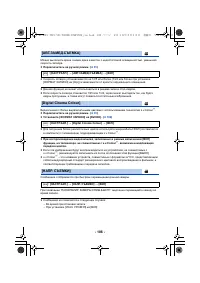
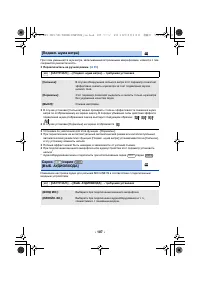
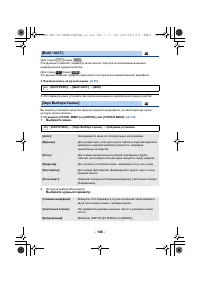
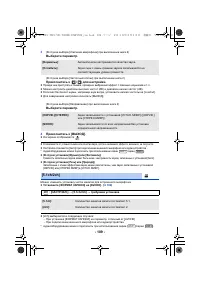
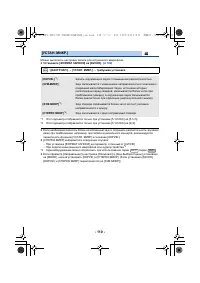
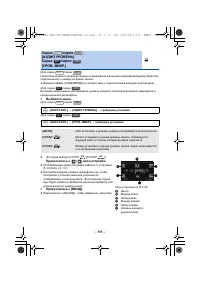
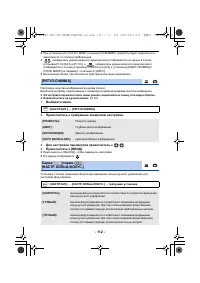
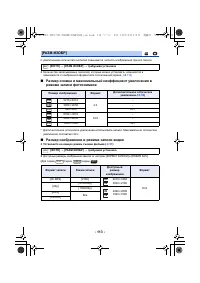
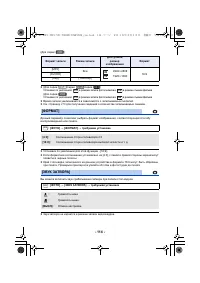
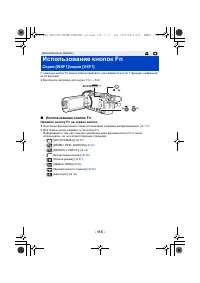
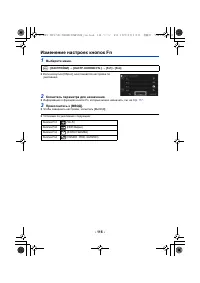
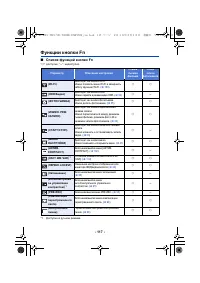
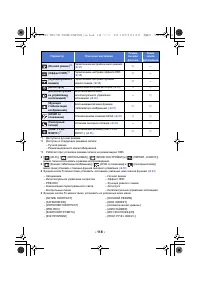
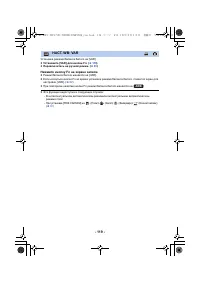
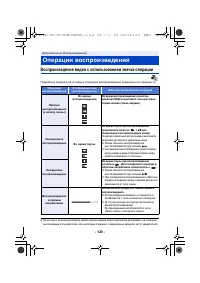
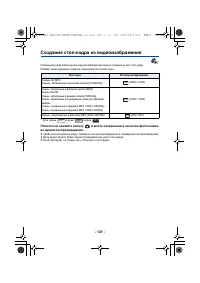
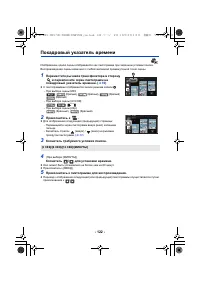
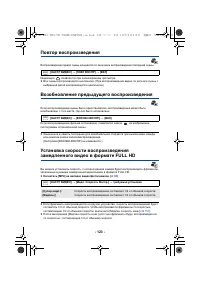
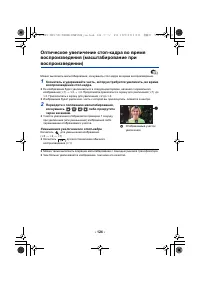
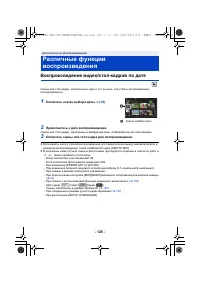
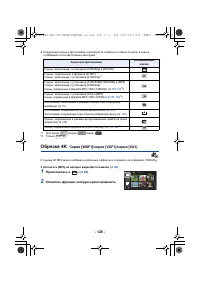
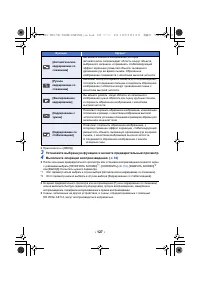
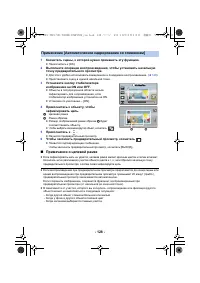
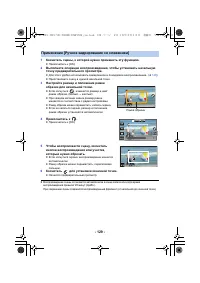
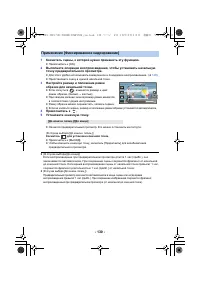
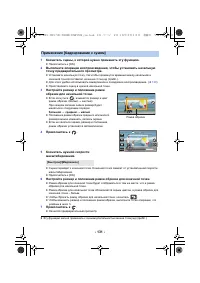
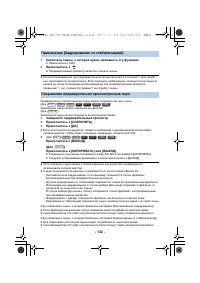
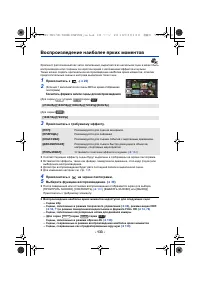
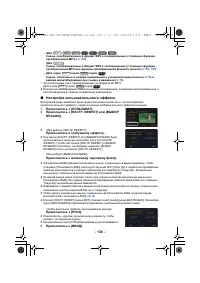
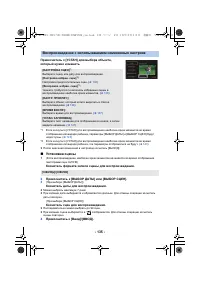
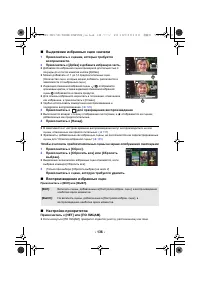
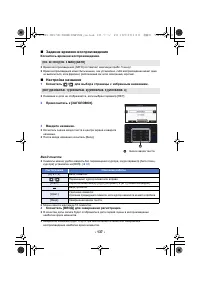
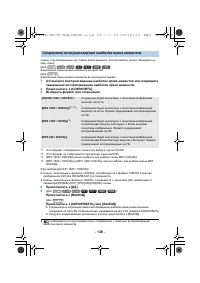
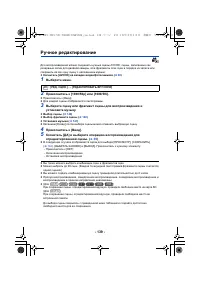
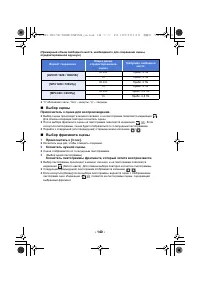
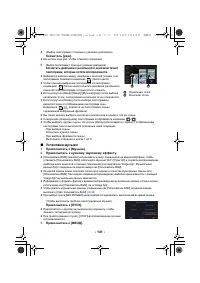
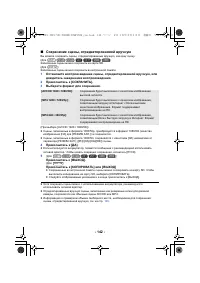
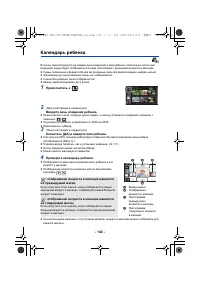
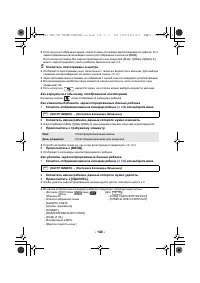
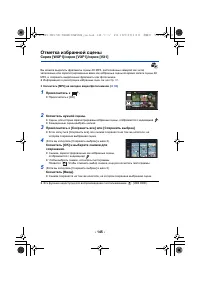
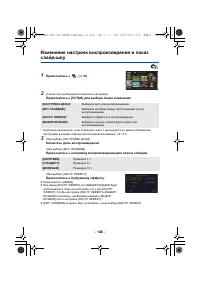
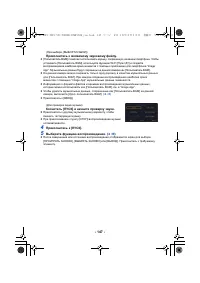
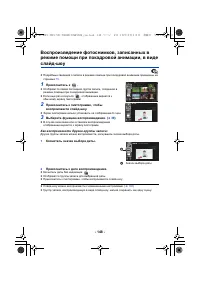
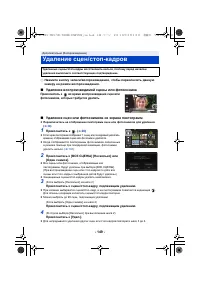
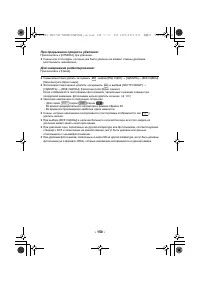
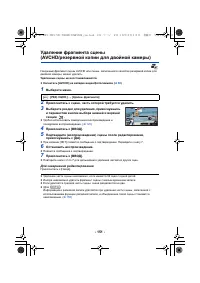
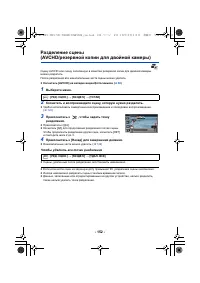
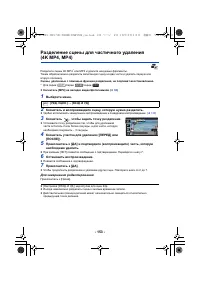
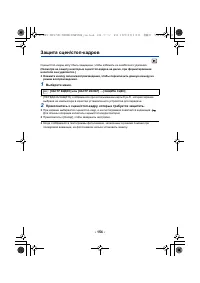
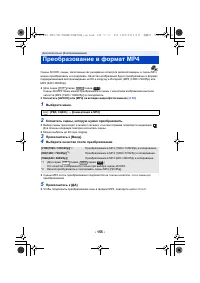
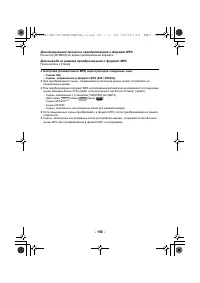
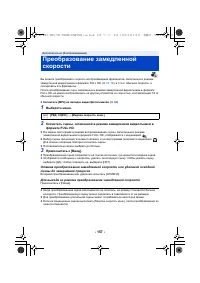
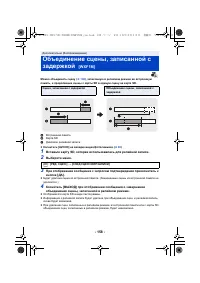
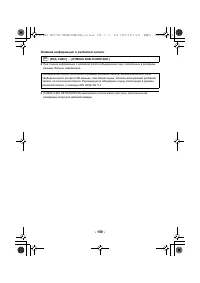
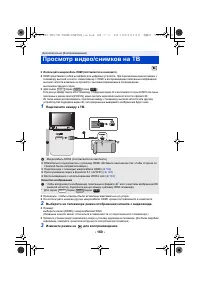
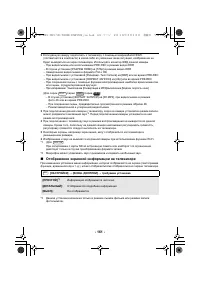
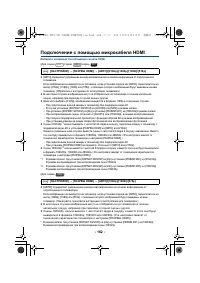
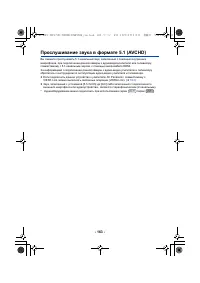
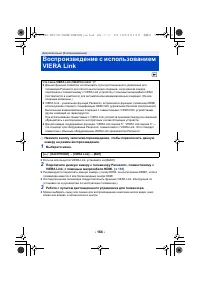
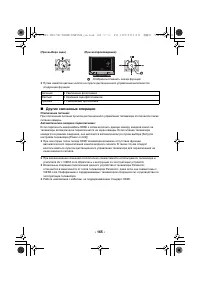
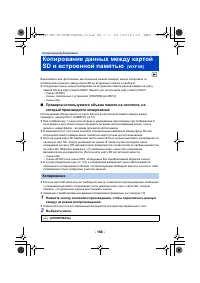
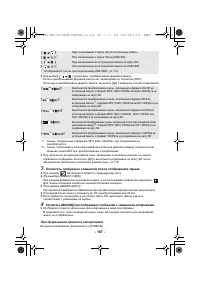
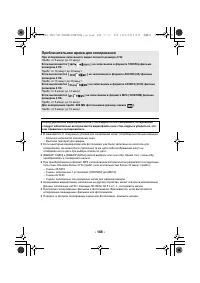
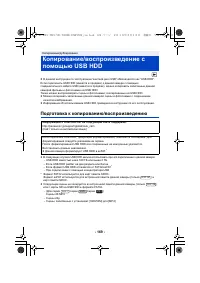
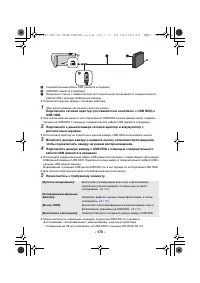
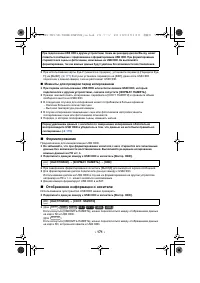
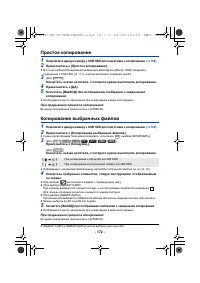
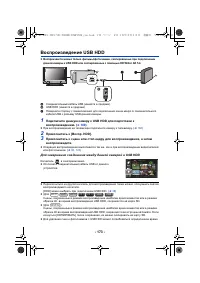
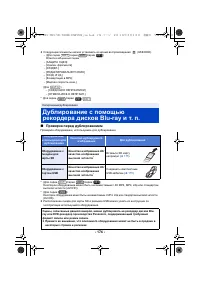
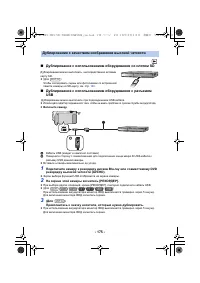
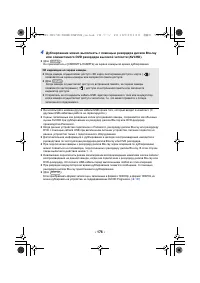
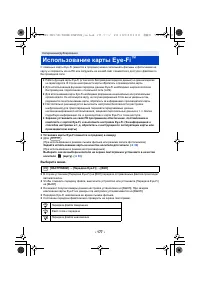
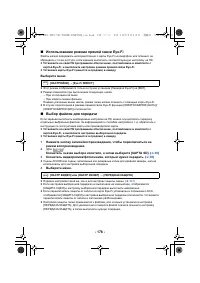
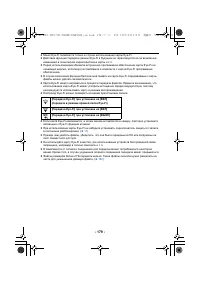
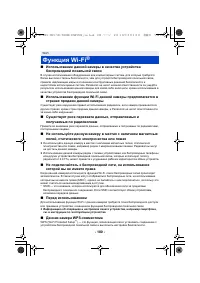
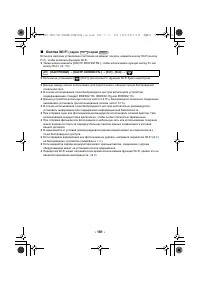
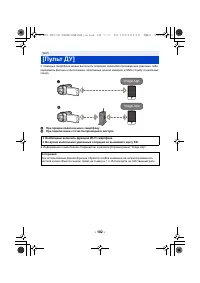
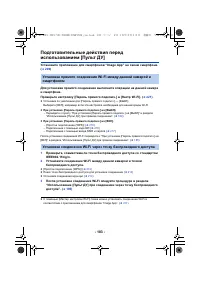
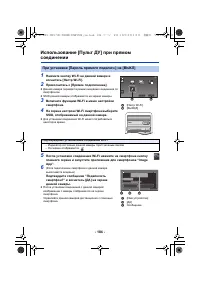
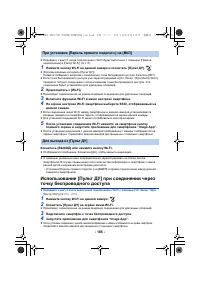
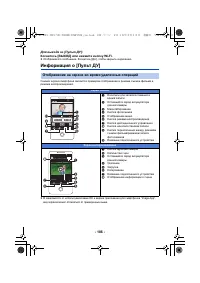
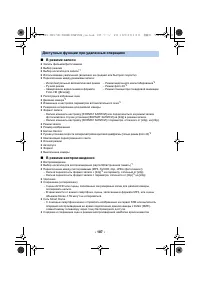
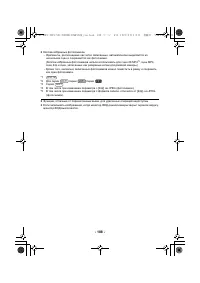
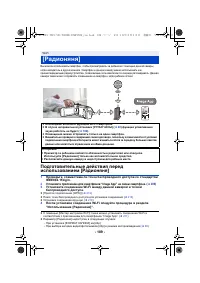
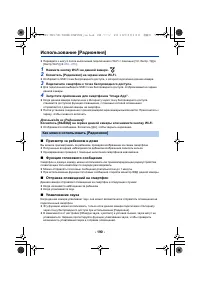
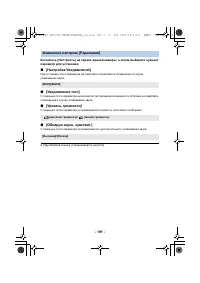
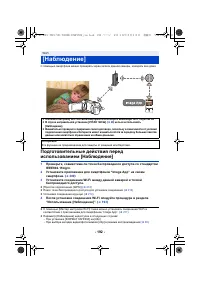
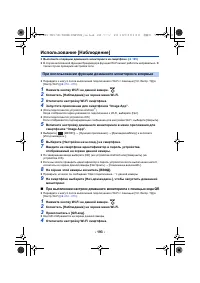
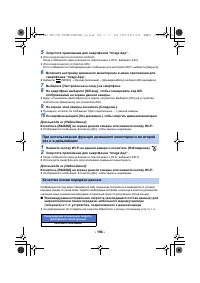
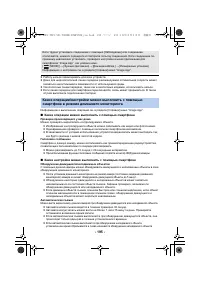
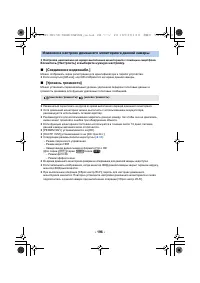
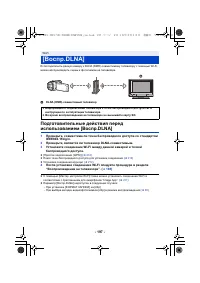
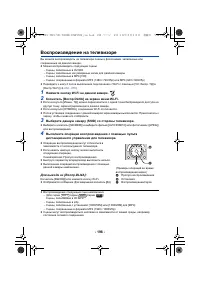
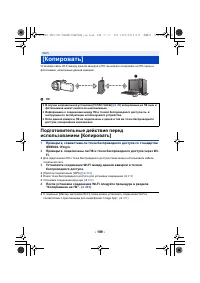
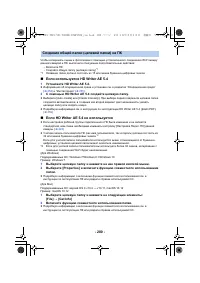
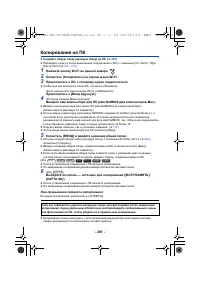
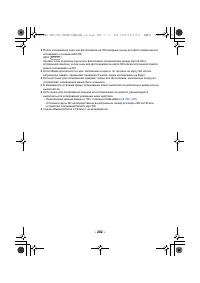
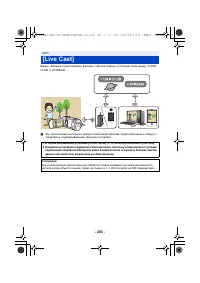
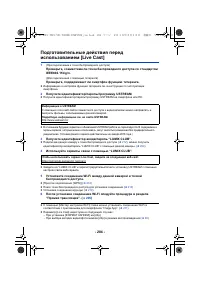

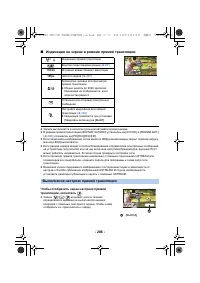
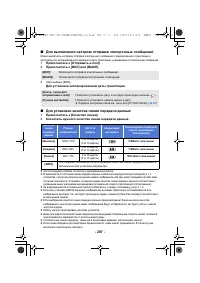
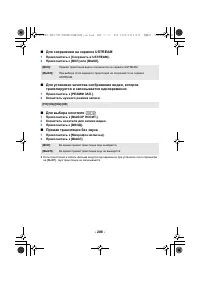
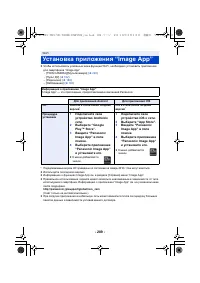
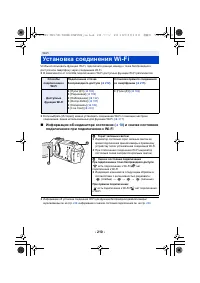
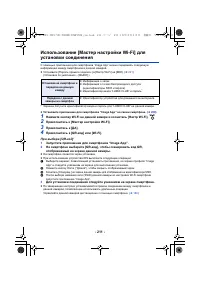
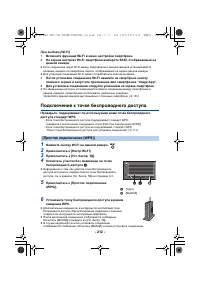
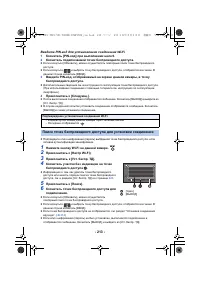
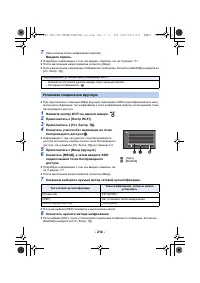
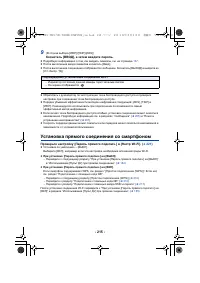
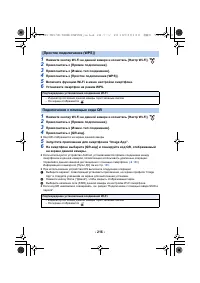
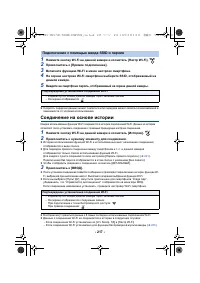
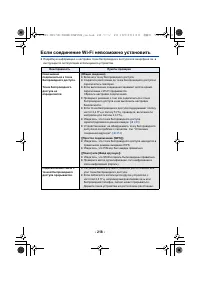
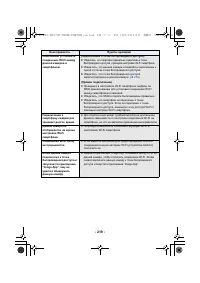
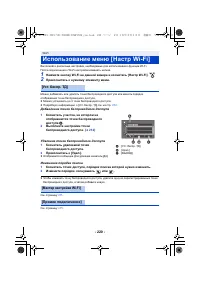
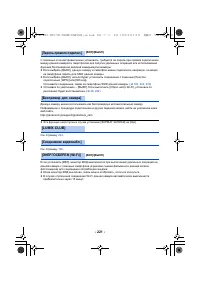
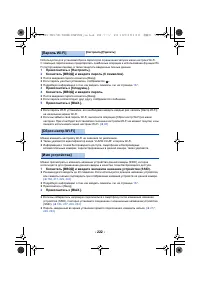
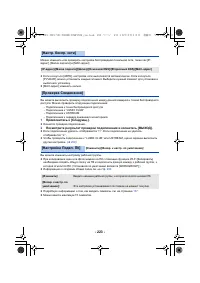
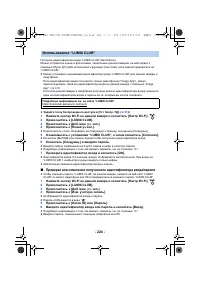
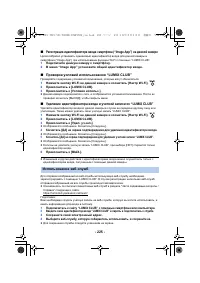
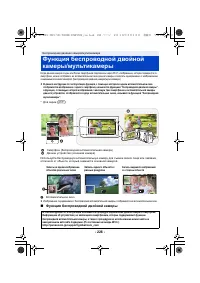
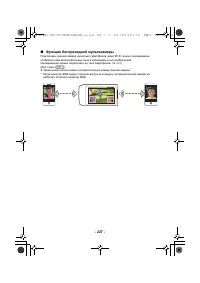
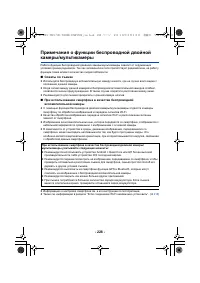
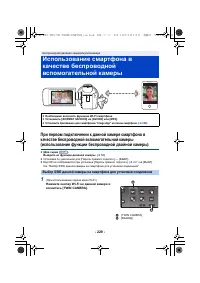
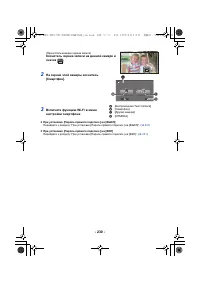
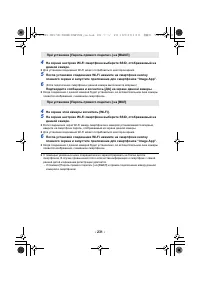
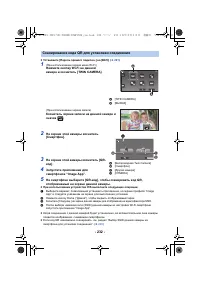
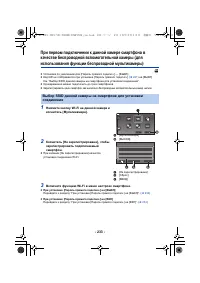
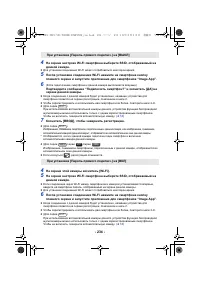
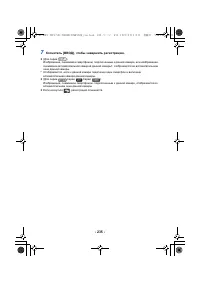
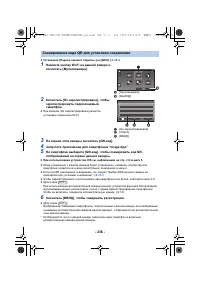
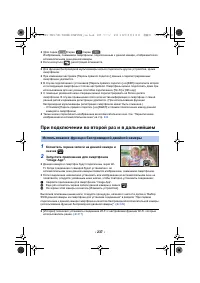
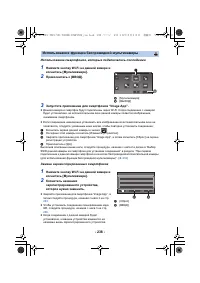
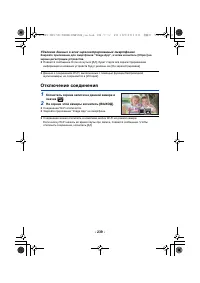
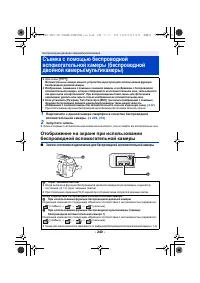
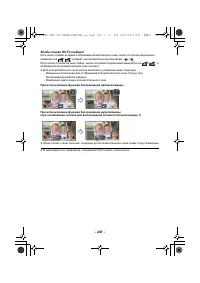
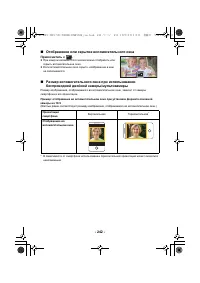
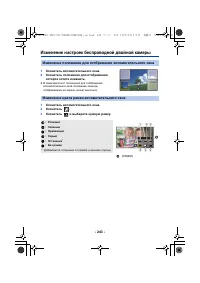
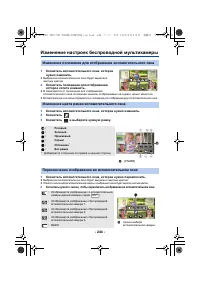
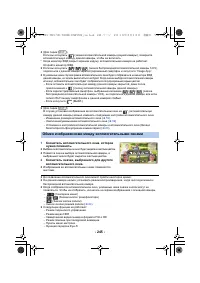
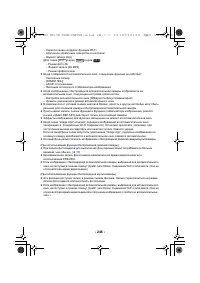

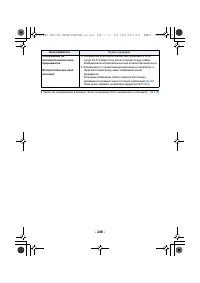
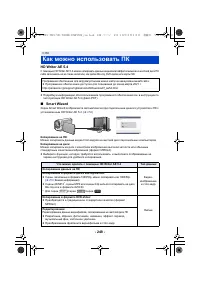
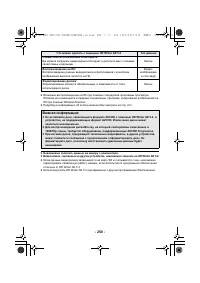
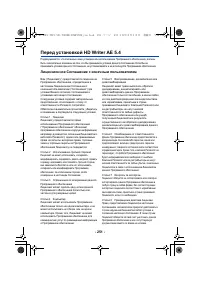
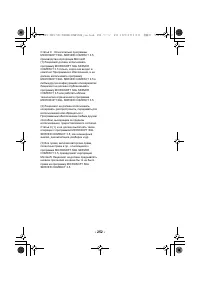
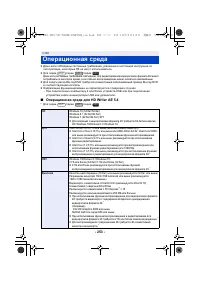
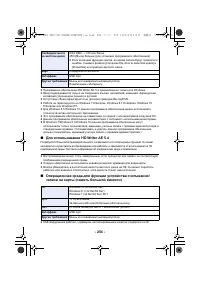
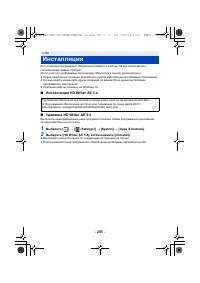
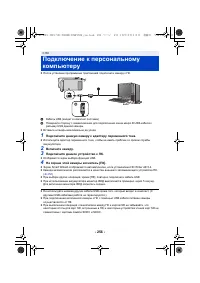
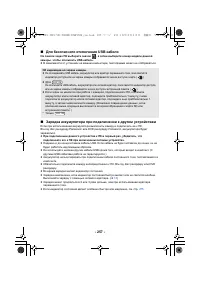
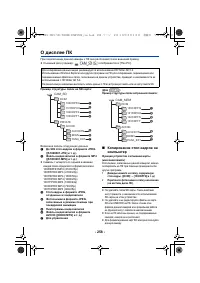
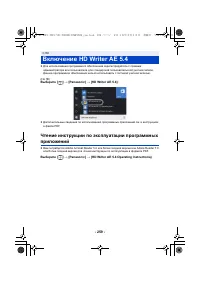
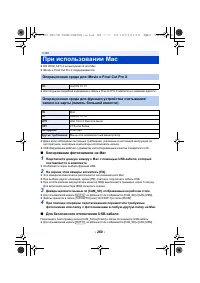
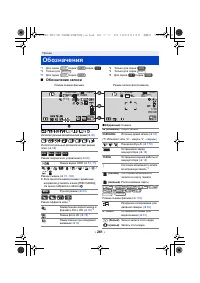
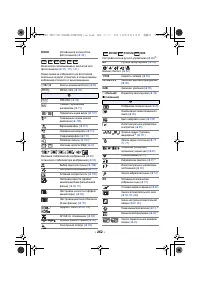
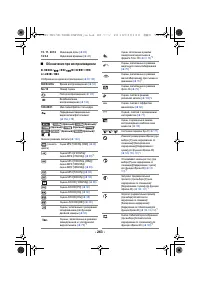
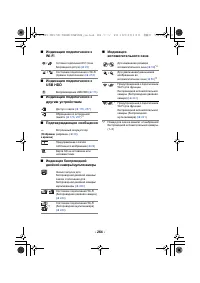
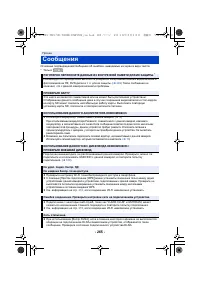
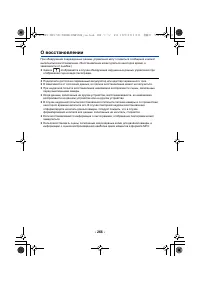
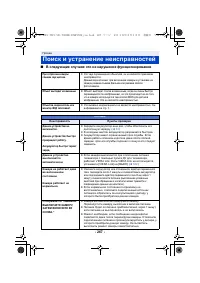
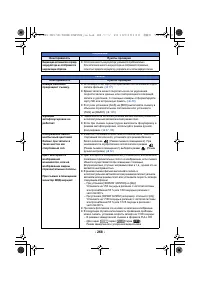
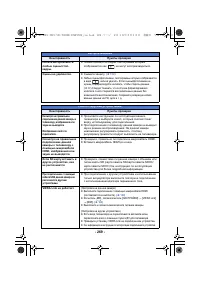
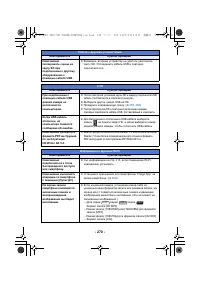
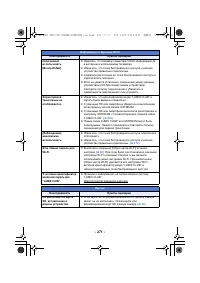
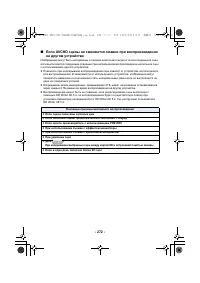
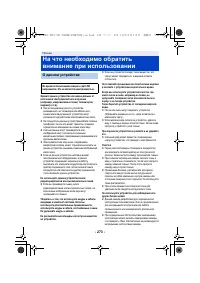
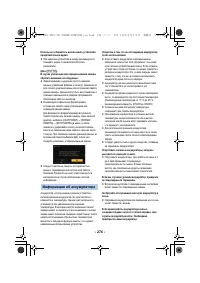
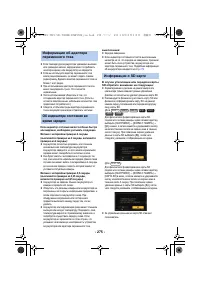
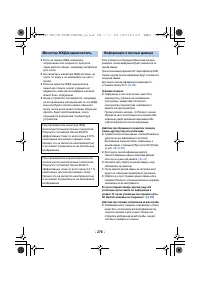
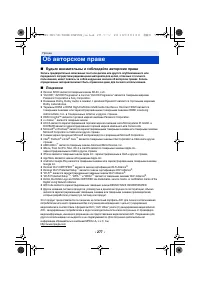
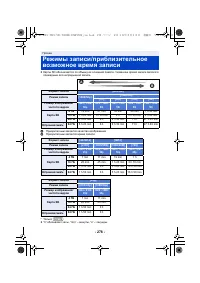
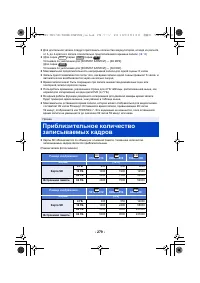
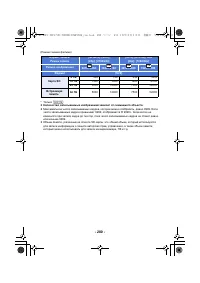
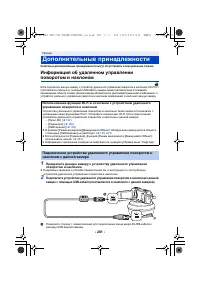
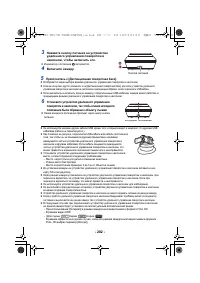
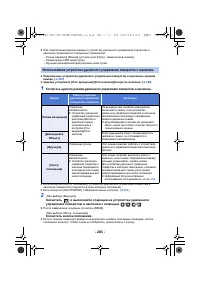
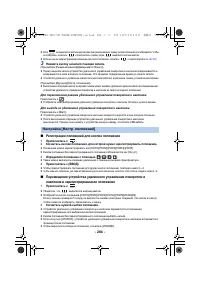
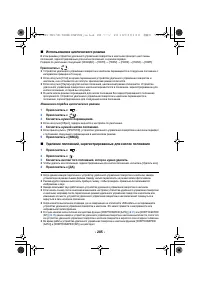
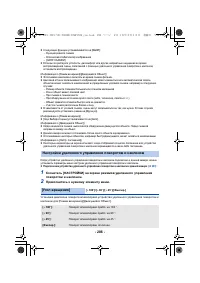
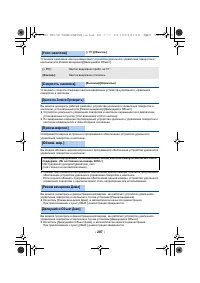
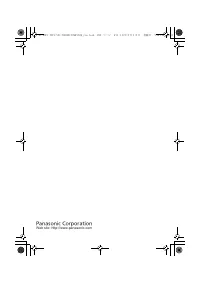













Здравствуйте.
Видео камера Panasonic HC-VX1.
1. появились 2 горизонтальные полосы не мониторе- как их ликвидировать.
2. Я хочу Только делать разовые снимки:
— как мне их сделать , как их увидеть и как перенести их на компьютер.
посоветуйте как это сделать , учитывая , что камера на английском языке.
Заранее благодарю.
Ефим.